您现在的位置是:首页 > CAD画图 > CAD画图
中望CAD如何画螺旋线主视图
![]() 本文转载来源:zwcad.com zwsoft.cn 中望CAD官方教程.如果作者或相关权利人不同意转载,请跟我们联系,我们立即删除文章。2021-05-08
本文转载来源:zwcad.com zwsoft.cn 中望CAD官方教程.如果作者或相关权利人不同意转载,请跟我们联系,我们立即删除文章。2021-05-08
简介CAD如何画螺旋线主视图 在CAD软件中,命令HELIX(螺旋)可创建二维或者三维螺旋线。 下面我们来看看画螺旋线主视图的方法: 1,输入HELIX,然后按回车键。 2,在绘图区域指定螺旋线底
CAD如何画螺旋线主视图
在CAD软件中,命令HELIX(螺旋)可创建二维或者三维螺旋线。
下面我们来看看画螺旋线主视图的方法:
1,输入HELIX,然后按回车键。
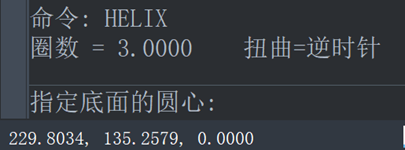
2,在绘图区域指定螺旋线底面的中心位置。然后指定底面和顶面的半径,按回车键确定。这里小编都指定为3。
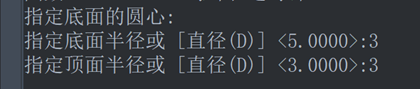
3,然后输入T,按回车键后输入圈数。这里输入6。
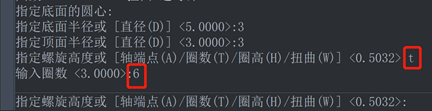
4,命令行提示指定高度,但我们要输入a,然后按回车键,指定轴端点。轴端点的意思是指定螺旋轴的第二个端点,它定义了螺旋的长度和方向。
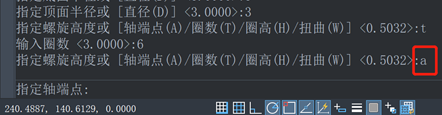
5,在绘图界面指定好轴端点后,一个螺旋线主视图就绘制好了。
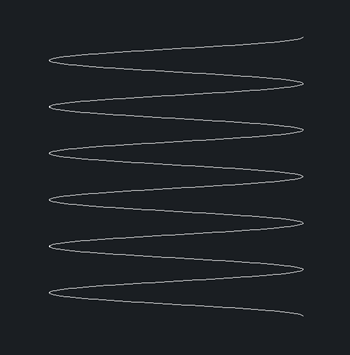
那么螺旋线的俯视图怎么画呢?
先输入HELIX,然后按回车键。和上面一样,先指定底面的中心点,然后指定底面的半径,在指定顶面半径时我们要注意:顶面半径和底面半径是不一样的。
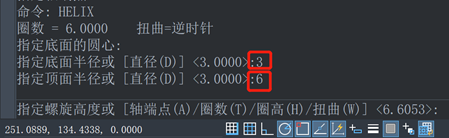
然后输入t,按回车键,再输入圈数,按回车键。
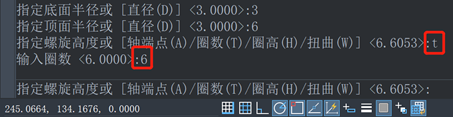
然后输入螺旋的高度,按回车键,即可得到一个螺旋线的俯视图。
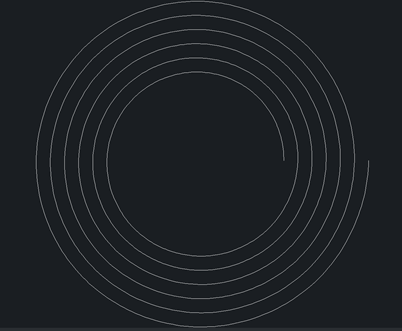
点击排行
 CAD多种快速移动图形的方法
CAD多种快速移动图形的方法










